Jak połączyć się z routerem? Poradnik krok po kroku
Spis treści:
Wielu z nas nie wyobraża sobie już życia bez internetu. Czasami nowy router może sprawić drobne kłopoty podczas próby podłączenia go, połączenia się z nim oraz gdy wymagane są pewne konfiguracje do wprowadzenia. Sprawdź, jak należy postępować, gdy router WiFi sprawia kłopoty!
Jak podłączyć router?
To, jak podłączyć router będzie się nieco różniło w zależności od modelu. Instrukcja na pewno jest dołączona do urządzenia, jeśli jednak nie możesz z niej skorzystać – tu poznasz uniwersalne wskazówki.
W pierwszej kolejności – router musi zostać podłączony do prądu. Na tym etapie, o jego działaniu poinformuje Cię podświetlenie. Następnie zresetuj urządzenie do ustawień fabrycznych, a następnie podłącz kabel sieciowy. Służy do tego gniazdo znajdujące się zwykle z tyłu urządzenia o oznaczeniu “WAN”, “DSL/ADSL” lub “Internet”.
Teraz zwykle niezbędny okaże się komputer lub laptop. Przy pomocy kabla połącz urządzenia ze sobą, aby skonfigurować ustawienia. Dzięki wykorzystaniu kabla, podłączenie nastąpi automatycznie, a wstępne procesy konfiguracyjne ruszą samoistnie. Zostaną przydzielone adresy IP oraz rozpocznie się uruchamianie zabezpieczeń dzięki serwerowi DHCP.
Warto także wiedzieć, że nie wszystkie routery wymagają połączenia sieciowego z komputerem. Chcąc skonfigurować urządzenie z pomocą WiFi – wystarczy odnaleźć go na liście połączeń sieci, co także pozwoli na rozpoczęcie procesu.
Jak połączyć się z routerem i go skonfigurować?
Czasem to, jak skonfigurować router nie jest takie proste, jak mogłoby się wydawać. Teraz nadchodzi moment, kiedy musimy samodzielnie nieco popracować nad połączeniem z urządzeniem.
Pierwszym krokiem jest otworzenie przeglądarki, a następnie wpisanie w polu adresu adres IP. Powinien on się znajdować na naklejce na urządzeniu. Zwykle jest to następujący ciąg liczb: 192.168.1.1.
Jeżeli pojawiło Ci się okienko logowania – jesteś na dobrej drodze! Ponownie zerknij na naklejkę znajdującą się na urządzeniu lub odnajdź hasło i login w instrukcji.
Teraz możesz wybrać szybką konfigurację, podczas której trwania ustawisz najważniejsze parametry:
- wykrycie typu połączenia WAN,
- SSID, czyli nazwa Twojej sieci, hasło oraz typ zabezpieczeń (zalecanym wyborem jest WPA2-PSK),
- opcja DHCP – automatyczne przydzielanie ustawień sieci podłączanym sprzętom.
Jeżeli każdy krok wypełnisz poprawnie – możesz już surfować po internecie. Koniecznie sprawdź wtedy swoją przeglądarkę i upewnij się, że wszystko działa tak, jak powinno! Dowolny adres wpisany w wyszukiwarkę powinien załadować żądaną stronę od razu po kliknięciu przycisku enter.
Jak połączyć się z routerem WiFi?
Kiedy już odpowiednio podłączymy i skonfigurujemy urządzenie – nie pozostaje nic innego, jak dowiedzieć się, w jaki sposób połączyć się z routerem. Ten etap nie powinien przysporzyć Ci najmniejszych kłopotów!
Połączenie WiFi z konkretnymi modelami, takimi jak router TP-Link czy router Asus nastąpi od razu po wybraniu ich z listy dostępnych urządzeń. Wystarczy wpisać hasło lub zeskanować kod QR znajdujący się na sprzęcie i gotowe!
Niektóre modele, takie jak router Huawei, oferują opcję WPS. Działa ona tylko na telefonach z Androidem, lecz jest bardzo praktyczna. Po kliknięciu przycisku H lub WPS na routerze możesz połączyć się z siecią przez telefon albo tablet, jeśli wcześniej wybierzesz to urządzenie poprzez odnalezienie go w ustawieniach – Zarządzanie siecią Wi-Fi > WPS.
Skorzystać oczywiście także można z gniazd znajdujących się w urządzeniu, by połączyć się z routerem sieciowo. Takie rozwiązanie doskonale sprawdzi się, gdy chcesz korzystać z pełnej prędkości oferowanej przez urządzenie.
Mam nadzieję, że wiesz już jak skonfigurować i jak połączyć się z routerem. Koniecznie daj znać w sekcji komentarzy, czy ten poradnik okazał się pomocny i daj znać, jeśli masz jakieś inne porady związane z odpowiednim ustawianiem routera!

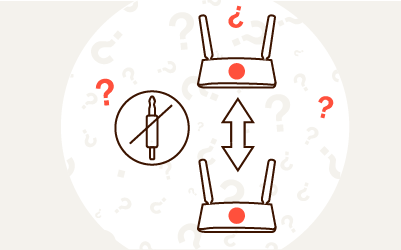
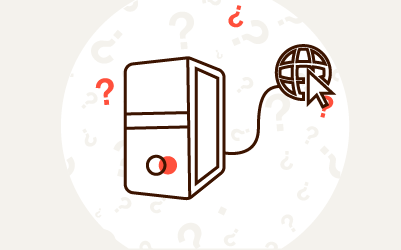
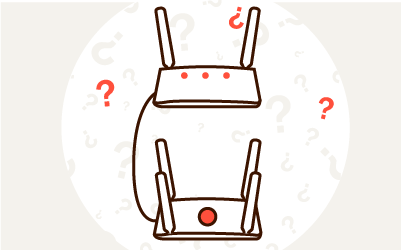
Komentarze (0)